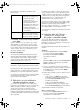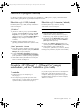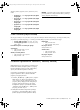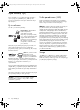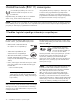Wireless and wired network connection
Belaidžio ryšio (802.11) problem sprendimas82
2. Pasirinkite HP rengin, tada spustelkite Print Queue
(spausdinimo eil).
3. Jei pasirod iusiame lange rodoma Jobs Stopped
(sustabdytos užduotys), spustelkite Start Jobs
(pradti užduotis).
Jei galite naudoti HP rengin vykd aukščiau aprašytus
veiksmus, tačiau trikči požymiai išlieka j naudojant
toliau, galbt problem kyla dl js užkardos. Plačiau
apie tai žr. skyriuje „Sukonfigruokite savo užkard
darbui su HP renginiais“ 84 psl. Jei vis dar negalite
naudoti HP renginio tinkle, pereikite prie pagalbos
papildomai šalinant trikčius skyriaus.
5. sitikinkite, kad belaid
„HP Officejet“ / „Officejet Pro“
renginio versija nustatyta kaip
numatytoji spausdintuvo tvarkykl
(tik „Windows“)
Jei diegiate programin rang dar kart, diegykl gali
sukurti antr spausdintuvo tvarkykls versij js
aplanke Printers (spausdintuvai) arba Printers and
Faxes (spausdintuvai ir fakso aparatai). Jei kyla
sunkum spausdinant ar jungiantis prie HP renginio,
sitikinkite, kad kaip numatytoji nustatyta teisinga
spausdintuvo tvarkykls versija.
1. Spustelkite Start (pradti), nurodykite Settings
(nuostatos) ir tada spustelkite Printers
(spausdintuvai) arba Printers and Faxes
(spausdintuvai ir faksai).
- Arba -
Spustelkite Start (pradti), spustelkite Control Panel
(valdymo skydelis) ir tada du kartus spustelkite
Printers (spausdintuvai).
2. Nustatykite, ar spausdintuvo tvarkykls versija
aplanke Spausdintuvai arba Spausdintuvai ir fakso
aparatai jungiama belaid iu ry iu:
a. Dešiniuoju pels klavišu spustelkite spausdintuvo
piktogram ir tada spustelkite Properties
(savybs), Document Defaults (dokumento
numatytosios nuostatos) arba Printing
Preferences (spausdinimo nuostatos).
b. Skirtuko lange Ports (prievadai), sraše ieškokite
prievado, pažymto. varnele. Spausdintuvo
tvarkykls, jungiamos belaidžiu ryšiu, versijos
Prievado aprašymas yra Standartinis TCP/IP
prievadas, alia varnels.
3. De iniuoju pels klavišu spustelkite spausdintuvo
tvarkykls, jungiamos belaidžiu ryšiu, spausdintuvo
piktogram ir pasirinkite Nustatyti kaip numatytj
spausdintuv.
PASTABA: Jei HP renginio aplanke yra daugiau nei
viena piktograma, dešiniuoju pels mygtuku spustelkite
spausdintuvo tvarkykls versijos, prijungtos bevieliu
tinklu, spausdintuvo piktogram ir pasirinkite Set as
Default Printer (nustatyti kaip numatytj spausdintuv).
6. sitikinkite, kad veikia HP tinklo
rengini palaikymo tarnyba (tik
„Windows“)
Norint iš naujo paleisti HP tinklo rengini palaikymo
tarnyb
1. Panaikinkite visas spausdinimo užduotis, esančias
spausdinimo eilje.
2. Darbalaukyje dešiniuoju pels mygtuku spustelkite
My Computer (mano kompiuteris) arba Computer
(kompiuteris), tada spustelkite Manage (tvarkyti).
3. Dukart spustelkite Services and Applications
(tarnybos ir programos), tada spustelkite Services
(tarnybos).
4. Slinkite tarnyb srašu žemyn, dešiniuoju pels
mygtuku spustelkite HP Network Devices Support
(HP tinklo rengini palaikymas), tada spustelkite
Restart (paleisti i naujo).
5. Paleidus tarnyb iš naujo, dar kart bandykite
naudoti HP rengin tinkle.
Jei galite naudoti HP rengin tinkle, js tinklo sranka
buvo skminga.
Jei vis dar negalite naudoti HP renginio tinkle arba
nordami tai daryti turite nuolat atlikti š veiksm, galbt
trikčius sukelia js užkarda. Plačiau apie tai žr. skyriuje
„Sukonfigruokite savo užkard darbui su HP
renginiais“ 84 psl.
Jei ir tai nepadeda, galbt problemos kyla dl js
tinklo konfigracijos arba kelvedžio. Jei reikia pagalbos,
susisiekite su asmeniu, nustačiusiu js tinkl, arba
kelvedžio gamintoju.
CB057-90018_W-GSG_SV-FI-NO-DA-RU-ET-LT-LV-HE.book Page 82 Thursday, October 9, 2008 6:42 PM